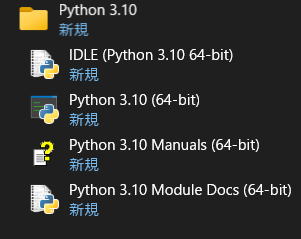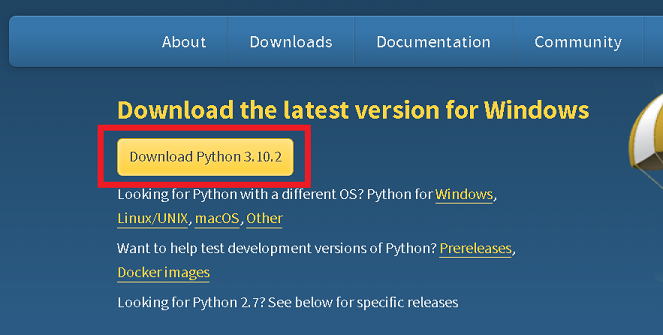
このページでは Windows 環境における Python のダウンロードとインストールに関して説明します。
ダウンロードするには以下の手順を実行します。
(1)Python をダウンロードするために次のページへアクセスします。
https://www.python.org/downloads/
2022年1月現在では次のバージョン "Python 3.10.2" が最新でした。[Download Python ・・・]をクリックします。
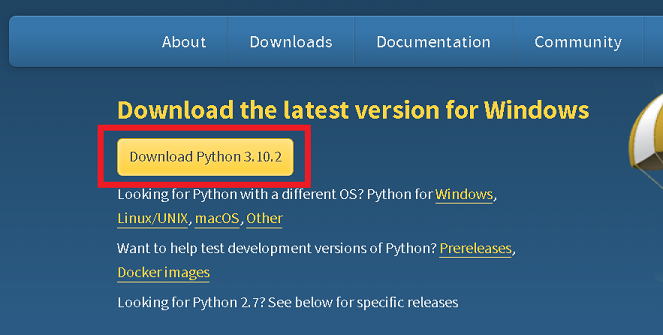
(2)ファイルの実行
Python のインストールプログラム(例:python-3.10.2-amd64.exe) がダウンロードされたと思います。実行します。
(3)「Customize installation」 をクリックします。
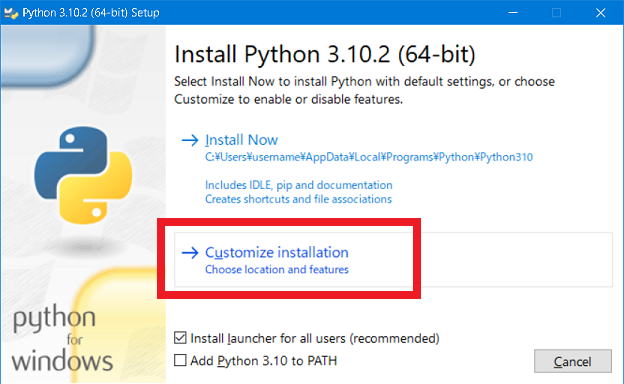
(4)特に条件がないなら、すべてチェックした状態で[Next]をクリックします。
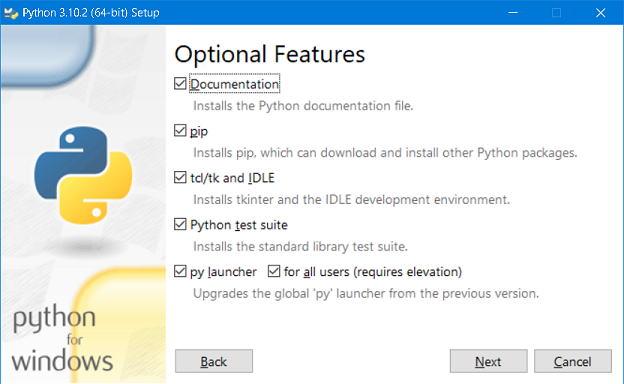
(5)アドバンスオプションを設定します。
「Associate files with Python (requires the py launcher)はそのままオンにしておくことを推奨します。必要なら"Custimeize install location"でPython本体のインストール先を変更します。[Install]を実行してインストールを開始します。これでインストールが開始されます。
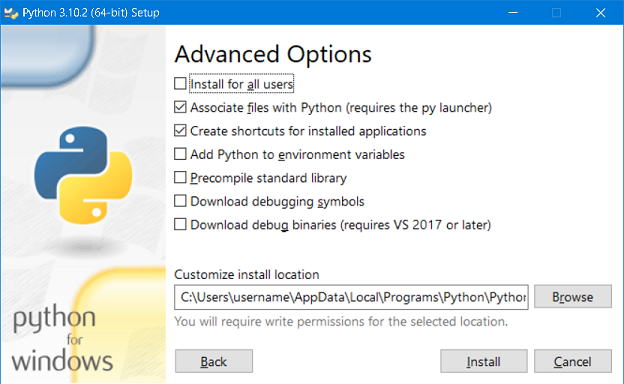
(6)インストール成功
次の画面が表示されたらインストールは成功です。
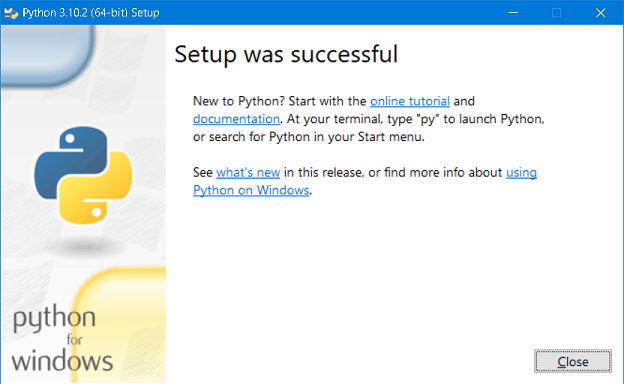
(7)コマンド確認
バージョンを確認するオプション -V を付けて python を実行します。
| C:\WINDOWS\system32>python -V Python 3.10.2 |
もし "pythonは、内部コマンドまたは外部コマンド、操作可能なプログラムまたはバッチ ファイルとして認識されていません。"と表示された場合はpath が正しく設定されていない可能性があります。あるいは複数のPythonのバージョンが表示されている可能性があります。
ファイル名を指定して実行から"sysdm.cpl"を実行します。その後"詳細設定"→"環境変数"を選択すると次の画面が表示されます。ここで"システム環境変数"の[Path]から先ほどインストールしたPython
のパスを追記します。(例:C:\Users\username\AppData\Local\Programs\Python\Python310)
(8)メニューを確認する
Windows のスタートメニューの[P]に次のメニューが表示されているはずです。ここからIDLEなどが起動可能です。